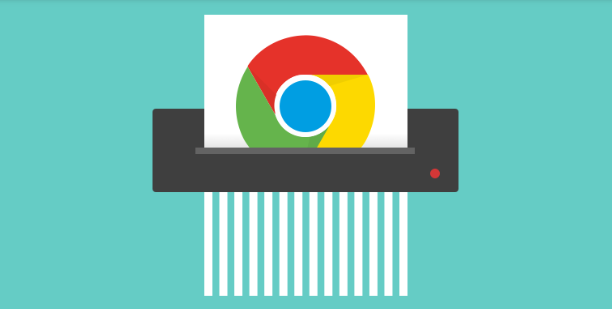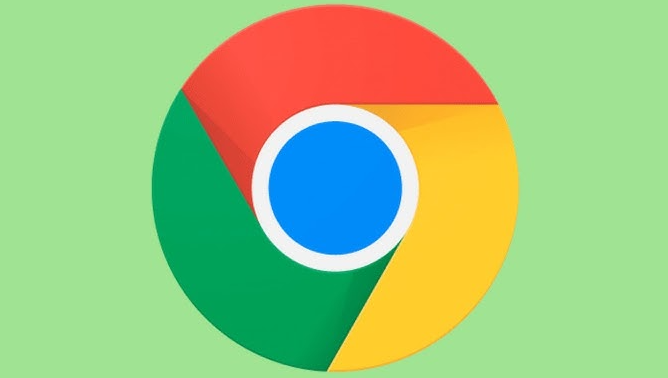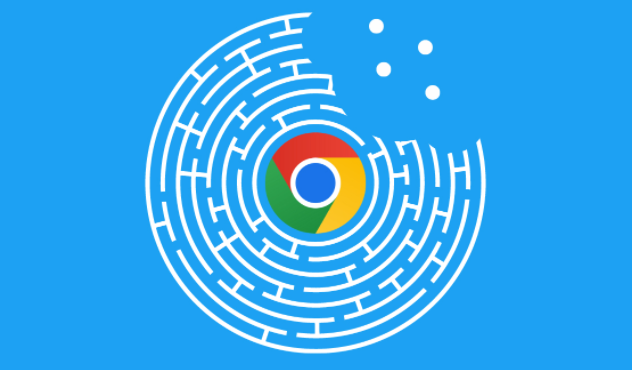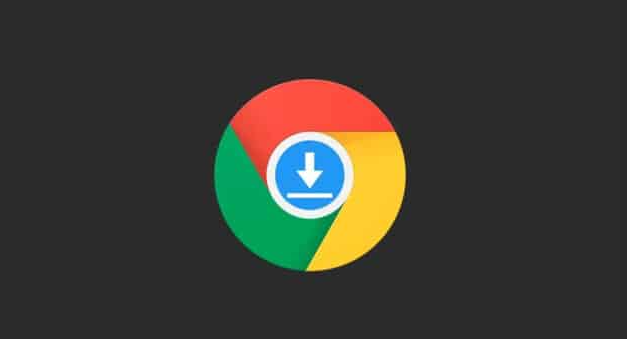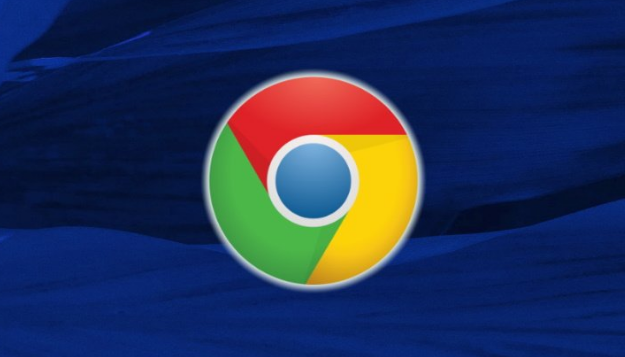详情介绍
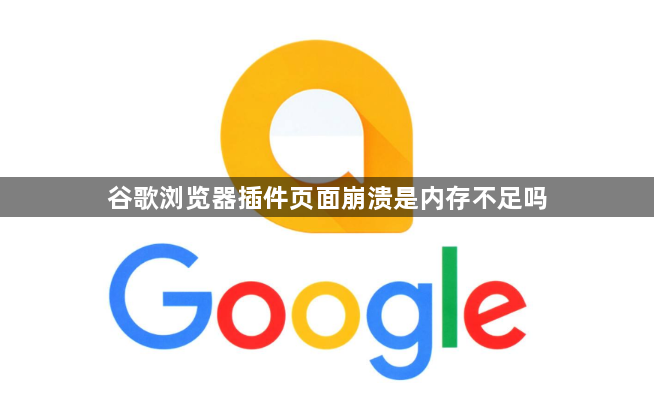
进入任务管理器查看资源占用情况。按下Ctrl+Shift+Esc组合键打开详细模式的任务管理器,切换至“进程”标签页找到Chrome相关条目。观察内存使用率是否持续接近系统上限,若数值异常偏高则说明存在资源紧张问题。此时可尝试关闭部分非必要标签页或重启浏览器释放空间。
检测插件间的兼容性冲突。依次禁用所有已安装的扩展程序,然后逐个重新启用以定位具体导致崩溃的组件。在浏览器地址栏输入chrome://extensions/进入管理界面,取消勾选可疑插件后的“已启用”状态进行测试。某些老旧版本的插件可能与新版浏览器存在协议不匹配的情况。
清理缓存文件降低负载压力。通过设置菜单中的“隐私与安全”选项清除浏览历史记录,重点勾选“缓存的图片和文件”。积压的临时数据不仅消耗磁盘空间,还会增加内存解析负担,定期维护能有效预防此类故障发生。
更新浏览器至最新版本修复漏洞。访问官网下载最新版安装包覆盖安装,开发团队通常会在新版本中优化内存管理机制并修复已知的稳定性缺陷。版本迭代带来的性能提升往往能显著改善多插件并行时的运行效率。
调整硬件加速设置缓解渲染压力。在高级设置中找到“使用图形处理器”选项进行开关测试,不同设备的显卡驱动兼容性会影响页面绘制线程调度。根据实际测试结果选择合适的模式,避免因GPU资源竞争导致的连锁反应式崩溃。
限制同时开启的标签页数量。每个新打开的网页都会建立独立进程消耗系统资源,建议将常用站点设置为书签而非保持长时驻留。使用分组标签功能集中管理同类窗口,减少后台进程对内存的碎片化占用。
扫描恶意软件干扰因素。运行安全软件进行全面查杀,重点检查是否存留在后台监控浏览器行为的异常程序。某些伪装成正常插件的恶意代码会故意制造资源耗尽假象来掩盖真实目的,彻底清除后可恢复浏览器健康状态。
通过逐步执行这些操作步骤,用户能够系统化地排查谷歌浏览器插件页面崩溃的真实原因。重点在于区分内存不足与其他潜在影响因素、精准定位问题源头以及采取针对性优化措施,从而构建稳定的浏览环境。